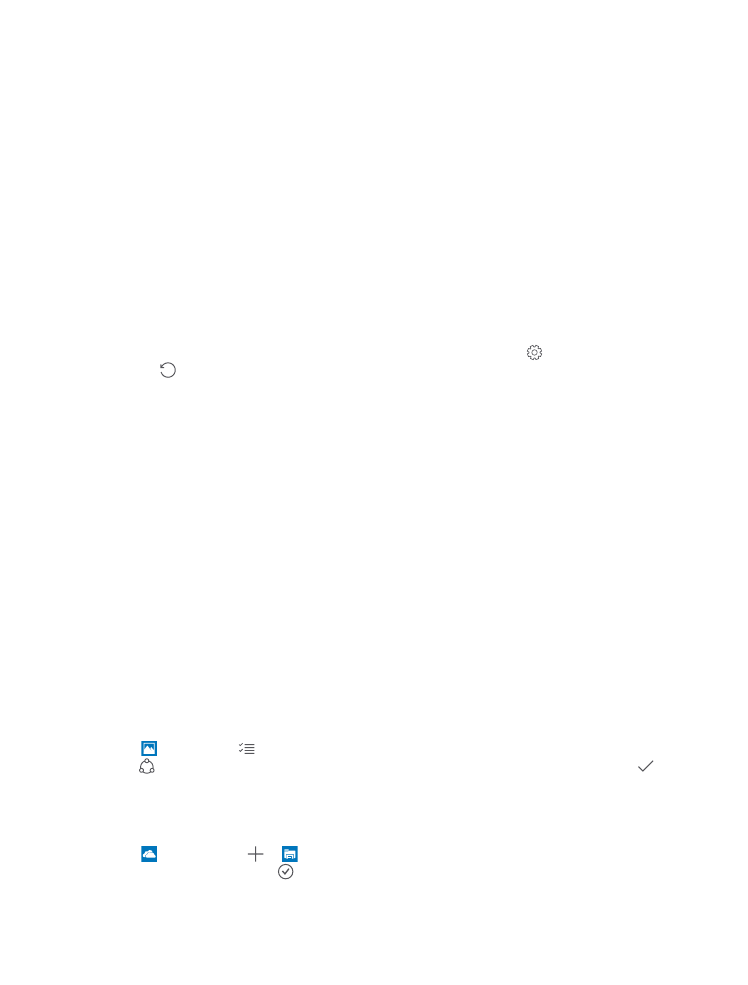
Архивиране и възстановяване на данните в телефона
Понякога се случват злополуки, затова е добре да настроите телефона да архивира
вашите настройки, като оформление на стартовия екран, и друго съдържание в акаунта
ви в Microsoft.
Трябва да имате акаунт в Microsoft, за да архивирате съдържанието от телефона си. След
като сте настроили акаунт в Microsoft, вашите контакти и събития в календара се
архивират автоматично и се поддържат синхронизирани с акаунта в Microsoft. Можете
да настроите телефона да архивира автоматично също и следните елементи:
• списък с приложения
• Снимки
• предпочитани настройки
• Акаунти
• пароли
• Текстови съобщения
1. Плъзнете бързо надолу от горния край на екрана и докоснете Всички
настройки > Актуализиране и защита > Архивиране.
2. Ако бъдете подканени, влезте в акаунта си в Microsoft.
3. Изберете какво да се архивира и как. За автоматично архивиране на бъдещите ви
видеоклипове или снимки с високо качество в OneDrive е необходима Wi-Fi връзка.
Ако някои от изтеглените приложения не са включени в архива, можете да ги изтеглите
отново от Магазин, стига да са достъпни. Магазин помни закупените от вас приложения,
така че не се налага да ги купувате отново. Възможно е да са приложими тарифи за
пренос на данни. За повече информация се свържете с вашия мобилен оператор.
Архивите ви не се виждат в основния изглед на OneDrive, но можете да ги намерите в
настройките на OneDrive. Вижте people.live.com за архивираните си контакти и
calendar.live.com – за събитията си в календара.
За информация относно защитата на данните в OneDrive посетете
windows.microsoft.com/en-gb/onedrive/security.
За да архивирате друго съдържание, свържете телефона с компютъра и следвайте
инструкциите на екрана на компютъра. Имате два варианта: да синхронизирате
съдържанието между телефона и компютъра, като използвате настолното приложение
Phone Companion, или да плъзгате и пускате съдържанието от телефона в компютъра в
диспечера на файлове на компютъра, например Windows Explorer.
Архивиране в OneDrive на вече заснети снимки
Докоснете Снимки > , изберете снимките или албумите, които искате да качите,
докоснете > OneDrive, изберете къде искате да качите снимките и докоснете .
За да прегледате снимките, които сте архивирали, влезте в OneDrive от което и да е
устройство и вижте в папката, в която сте записали снимките.
Архивиране на вашата музика в OneDrive
Докоснете OneDrive > > Това устройство, изберете музикалния файл, който
искате да качите, и докоснете .
© 2016 Microsoft Mobile. Всички права запазени.
133
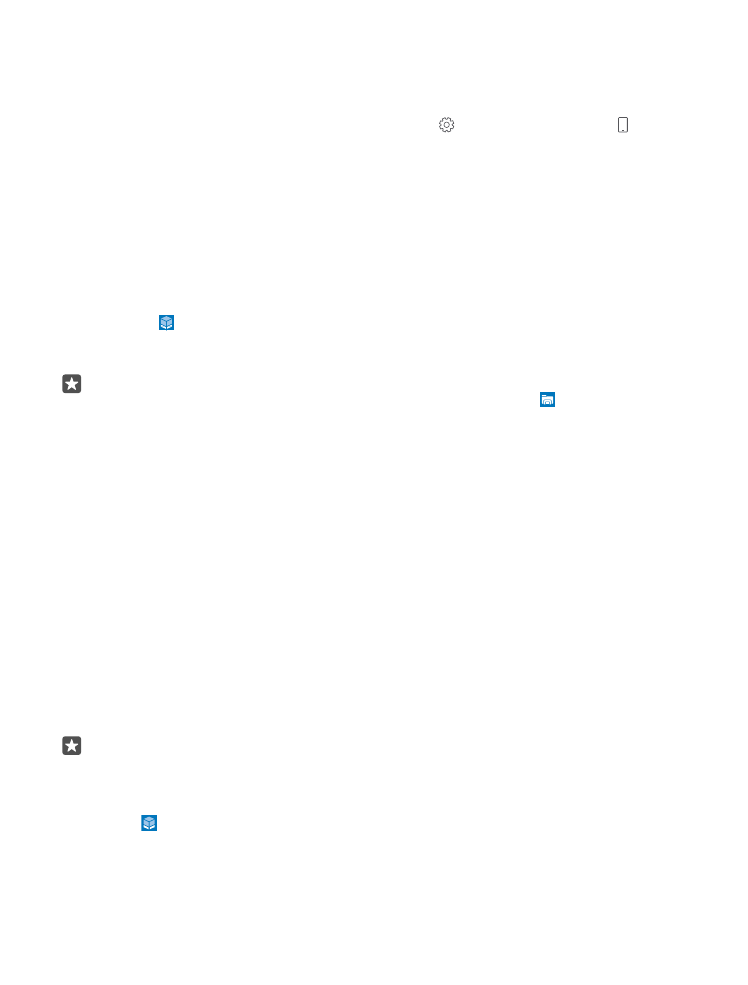
Възстановяване на архивирани данни
Можете да възстановите архивираните данни, след като сте нулирали телефона или сте
актуализирали софтуера му, или когато настройвате нов телефон. Влезте в акаунта си в
Microsoft и следвайте инструкциите на телефона. За да нулирате телефона, плъзнете
бързо надолу от горния край на екрана и докоснете Всички настройки >
Система > Информация > Нулирай телефона. Нулирането ще възстанови фабричните
настройки и ще изтрие цялото ви лично съдържание, но можете да възстановите
архивираните си данни, след като влезете в акаунта си в Microsoft.